왜 윅스를 선택하였는가?
진행 중인 프로젝트에서 윅스로 홈페이지를 만들었다.
실제 시장에서 프리토타이핑을 진행하기 위한 테스트 및 홍보용 웹사이트여서, 실제 코드로 구현하는 것보다는, 노코딩으로 구현할 수 있는 윅스를 선택했던 것이다.
윅스말고도 아임웹이라는 한국 회사가 제공하는 서비스도 있었다. 아임웹이라는 서비스가 현재 우리나라 스타트업들이 사용하는 웹 템플릿과 더욱 잘 어울리고, 많이 활용되는 듯 하였으나, 녹음 파일 재생 기능이 필요했던 우리는 윅스를 선택했다.
시장에 배포하기 위해 준비한 것들.
윅스와 노션을 통해 페이지 디자인.
윅스 디자인은 내가 맡아서 하진 않았고, 친구가 전담하여 진행했다.
보통의 블로그 꾸미듯이 진행하는 것으로 보였다.
그리고 팀 소개 페이지는 노션으로 만들었는데, 노션에서 제공하는 기본 템플릿이 마음에 들었다.
또한 일반적으로 많이들 사용했기 때문에 노션으로 제작하고, 읽기 전용 링크를 통해 페이지를 삽입하였다.
AWS Route 53
AWS에서 도메인을 구매하고, 등록했다.
도메인 가격은 .io 도메인이 1년 39달러였으며, 윅스에 내가 구매한 도메인을 연결하기 위해서 윅스 요금제도 업그레이드가 필요했다.
도메인은 구매 이후 10~30분동안 구매 및 도메인 등록 절차가 순차적으로 이루어지며 각각 단계에 따라 메일을 받아서 진행을 확인할 수 있었다.
윅스는 프리미엄 요금제로 월간 19.8달러(부가세 포함 가격)로 결제할 수 있었다.
결제 이후 기존 도메인 연결하기라는 버튼을 찾아서 클릭하면 아래와 같은 페이지로 이동한다.
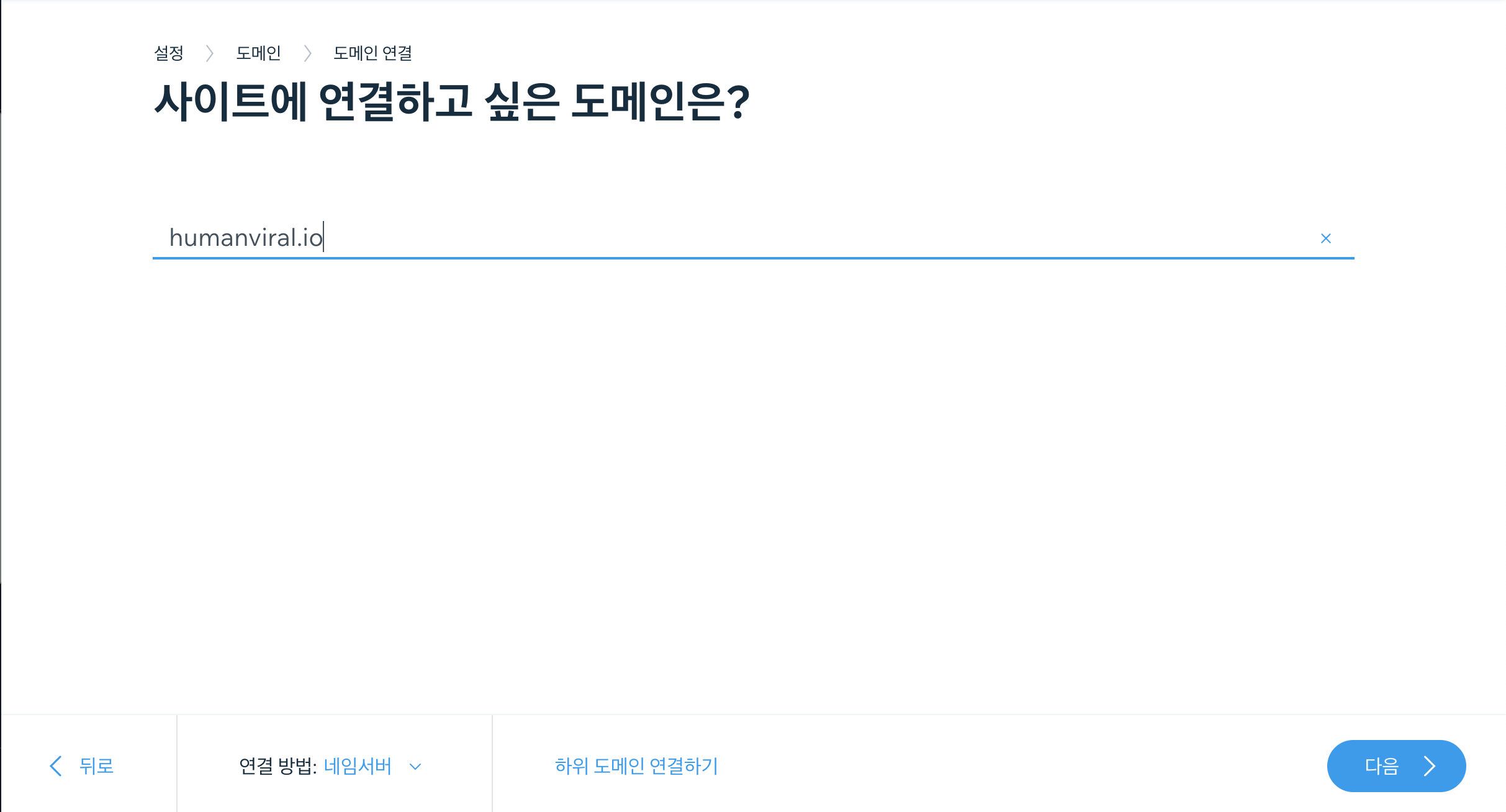
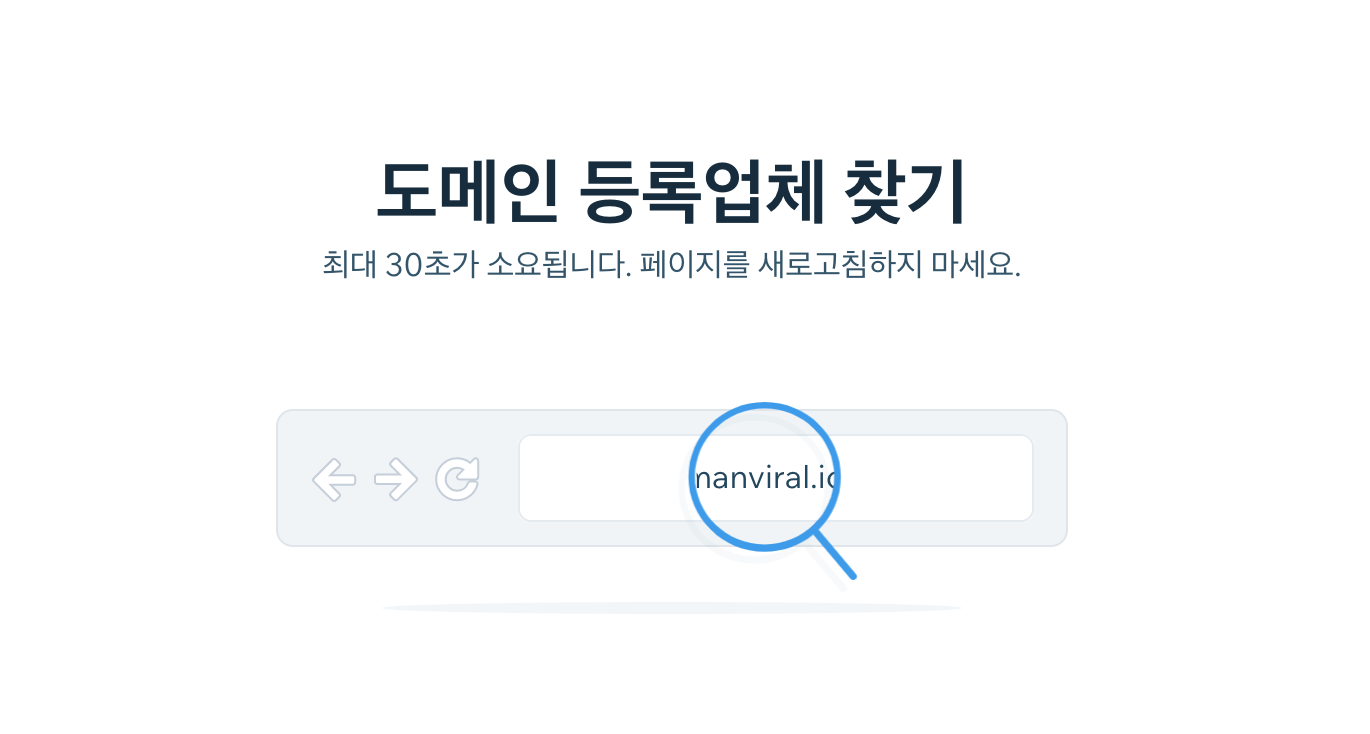
aws에서 .io 도메인을 구매했으면 Gandi에서 등록되어있는 것으로 뜨는 것 같았다.
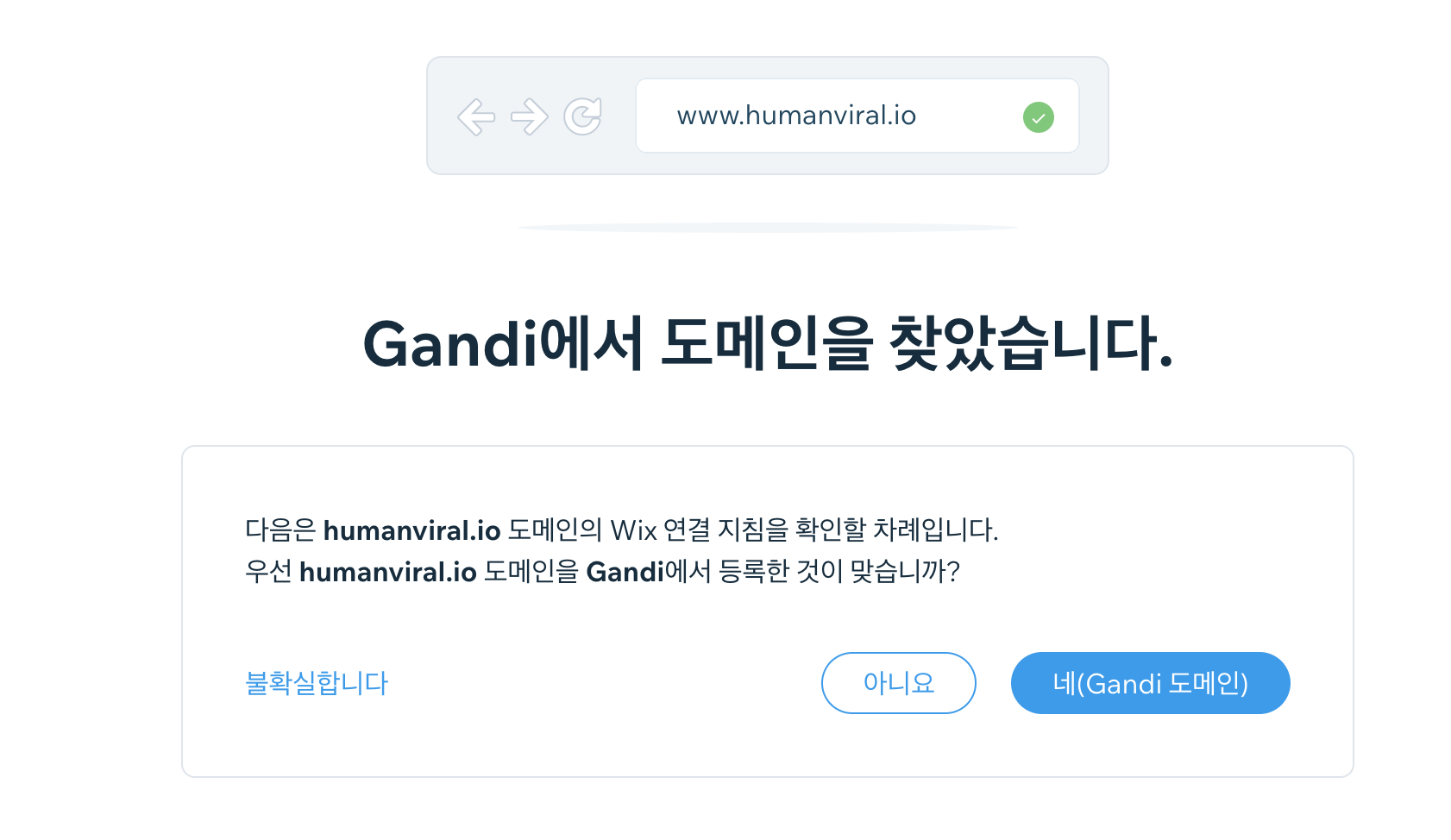
도메인이 내가 등록한 것인지 의문이 든다면 https://www.whois.com/whois 에서 해당 주소의 정보를 확인할 수 있다.
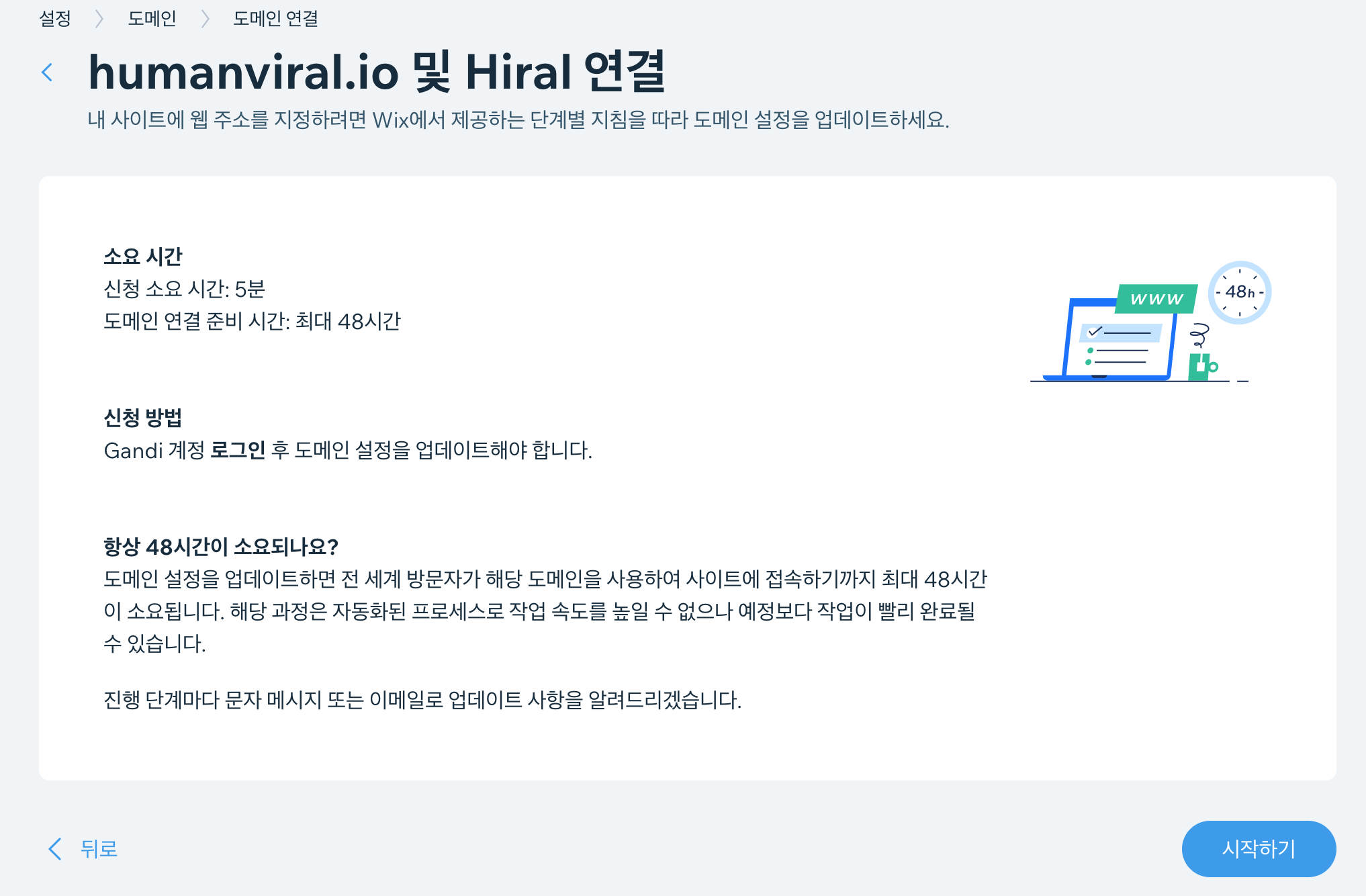
이후 시작하기를 눌러서 안내하는대로 과정을 진행하면 된다.
aws에서는 route53 서비스에서 사이드바의 등록된 도메인 > ****.io와 같은 페이지를 찾아 들어간 다음, DNS 관리로 들어간다.

DNS 관리로 들어가서 내가 등록한 도메인의 이름을 눌러서 들어가보면

유형이 NS인 레코드가 있을 것인데, 체크표시를 해보면, 우측에 레코드 편집 버튼이 보일 것이다. 편집 버튼을 누르고 윅스에서 지시하는대로 진행한다. SOA 레코드도 있다면, SOA레코드의 처음 네임서버 주소도 윅스의 네임서버 주소 중 하나를 선택해서 등록한다.
그리고 등록된 도메인 이라는 메뉴에서 도메인을 클릭해서 네임서버 정보도 수정해주어야 한다.

윅스 사이트와 도메인이 연결되기까지 약 48시간이 소요되는데, 여러번 시행착오를 겪느라 며칠 더 걸렸다.
등록이 완료된 랜딩페이지: www.humanviral.io
'개발 > 오늘 배운 지식' 카테고리의 다른 글
| [React Native, TypeScript] svg 파일을 타입스크립트에서 사용하기 (1) | 2021.10.24 |
|---|---|
| [CSS FlexBox] Align, Justify (0) | 2021.10.23 |
| [React Native] xcode 13 업데이트 이후 빌드 실패 해결법 (0) | 2021.10.21 |
| ~211020 (0) | 2021.10.20 |
| ~211015 (0) | 2021.10.15 |
